Kā automātiski iestatīt Reddit fona attēlus kā fonu datorā un Android ierīcēs

Reddit fona tapešu iestatīšana kā fonu neietekmēs vietnes lietderību, bet palīdzēs jums gūt pieredzi sērfošanas laikā.
Microsoft Office Suite PowerPoint palīdz izveidot izcilas prezentācijas darbam, skolai un personīgai lietošanai. Tā piedāvā daudzpusīgas funkcijas, piemēram, iespēju prezentācijai pievienot Excel izklājlapas, sektoru diagrammas, grafikus, audio klipus un attēlus.
Izmantojot PowerPoint, tajā ir arī iespēja ievietot YouTube videoklipu. YouTube videoklipi var būt lielisks izglītojoša satura avots un noderīgs prezentācijas papildinājums.
Bet ko darīt, ja nezināt, kā prezentācijā ievietot YouTube videoklipu? Tā nav problēma.
Viņi saka, ka attēls ir tūkstoš vārdu vērts, kas nozīmē, ka ar ātrumu 60 kadri sekundē trīs minūšu video ir vairāk nekā desmit miljonu vārdu vērts.
Taču tas nenozīmē, ka ir prātīgi katru reizi prezentācijā ievietot video. Pirms izvēlaties šo prezentācijas metodi, pārliecinieties, vai ir izpildītas visas prasības.
Pros
– Interesanti
– Viegli izdarāms
– Vieglāks nekā augstas izšķirtspējas attēls
Mīnusi
– Nepieciešama piekļuve internetam
– Kvalitāte un ielādes ātrums ir atkarīgi no joslas platuma
– Var ietvert reklāmas
– Nepieciešama ierīce, kas spēj atskaņot YouTube videoklipus
Microsoft Office ir līdz šim labākais Windows atbalstītais Office komplekts. Tam ir programmā iekļauti rīki, lai veiktu daudzus jums nepieciešamos uzdevumus. Programmā PowerPoint varat prezentācijai pievienot tiešsaistes YouTube videoklipu, izmantojot šādu rīku. Veiciet šīs darbības, lai to iegultu:
Meklējiet vajadzīgo videoklipu pakalpojumā YouTube.
Kopējiet saiti uz video no adreses joslas.
Prezentācijā atlasiet slaidu, kuram vēlaties pievienot videoklipu.
Pieskarieties cilnei Ievietot, pēc tam Video > Tiešsaistes video.
Adreses joslā ievietojiet video saiti. Pieskarieties sīktēlam un nospiediet ievietošanas pogu. Jūsu video tagad ir ievietots.
Varat arī veikt nepieciešamās izmaiņas videoklipa izskatā, kad tas ir ievietots programmā PowerPoint. YouTube videoklips darbojas kā regulāri ievietots vienums.
Otrs veids, kā PowerPoint prezentācijai pievienot YouTube videoklipu, ir iegulšanas kods. Šī metode ir nedaudz progresīvāka nekā citas metodes. Veiciet tālāk norādītās darbības.
1. Meklējiet vajadzīgo videoklipu pakalpojumā YouTube. Zem videoklipa ir kopīgošanas poga ar iegulšanu Kopējiet videoklipa kodu.
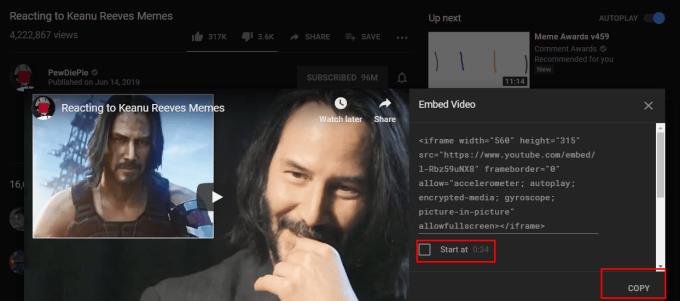
2. Pieskarieties cilnei Ievietot, Video > Tiešsaistes video . Ievietojiet tajā kodu un pieskarieties pie Ievietot
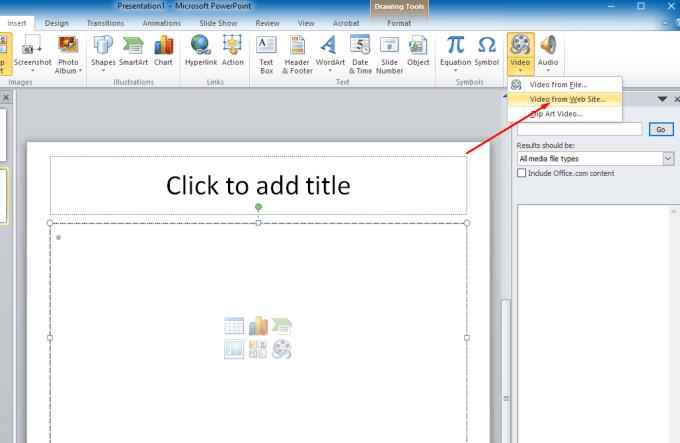
Iegulšanas koda metode arī sniedz jums brīvību pielāgot video funkcijas.
Iepriekš minētajām metodēm ir nepieciešams aktīvs interneta savienojums, lai ievietotu videoklipu. Ekrāna tveršanas tehnikā tā nav. Lai izmantotu šo metodi, jums būs nepieciešams video lejupielādes rīks. Bezmaksas kamera ir laba iespēja. Ekrāna tveršanas metode ļauj pievienot videoklipu Microsoft PowerPoint prezentācijai, kad esat bezsaistē. Šai metodei veiciet tālāk norādītās darbības.
Atveriet pārlūkprogrammu un meklēšanas lodziņā ielīmējiet saiti uz savu videoklipu.
Paslēpiet YouTube video atskaņotāja ikonas un pogas. Tas uzlabos skatīšanās pieredzi.
Palaidiet programmu Bezmaksas kamera un pieskarieties pie Jauns ieraksts .
Izvēlnē Iestatījumi izvēlieties Ierakstīt skaņas sistēmu Noteikti noņemiet atzīmi no izvēles rūtiņas Mikrofons.
Lai turpinātu ierakstīšanu, pieskarieties sarkanās krāsas ierakstīšanas pogai. Varat pabeigt ierakstīšanu, nospiežot taustiņu Escape
Priekšskatiet savu ierakstu un veiciet nepieciešamās izmaiņas, izmantojot Rediģēt tūlīt, saglabājiet videoklipu vajadzīgajā datora mapē.
Programmā Microsoft PowerPoint varat pievienot šo videoklipu kā videoklipu manā datorā .
Katrai iegulšanas metodei ir savas priekšrocības un trūkumi. Kad zināt, kuru videoklipu vēlaties pievienot savai PowerPoint prezentācijai, varat izvēlēties sev vispiemērotāko iegulšanas opciju. Veiciet šīs dažādās darbības, un jūs esat ceļā uz lieliskām prezentācijām.
Varat iegādāties aktivizācijas karti no Amazon un saņemt to pa pastu. Kods darbosies gan Windows, gan MacOS lietotājiem.
Reddit fona tapešu iestatīšana kā fonu neietekmēs vietnes lietderību, bet palīdzēs jums gūt pieredzi sērfošanas laikā.
Microsoft ir paziņojusi, ka 2020. gada janvāris iezīmēs Windows 7 darbības beigas, kas nozīmē, ka oficiālais produkta atbalsts vairs nedarbosies.
Ir labi zināms fakts, ka lielākajai daļai Facebook piederošo lietotņu tagad ir funkcija "Stāsti". Tas ir pieejams arī vietnē WhatsApp formā “WhatsApp statuss”. Diemžēl lielākajai daļai lietotāju ir jāizmanto ekrānuzņēmums.
Mēs izpētām Office 365 vai Office 2019 līdzekļus un nosakām, vai tas ir pareizais pirkums.
Izmantojot operētājsistēmu Windows 10, varat nekavējoties piekļūt nepieciešamajām programmām vai lietojumprogrammām, piespraužot tās uzdevumjoslai.
Windows 10 ir jaunākais Windows saimes papildinājums, un tas bija Microsoft mērķis, izstrādājot atjaunināto OS, lai padarītu to drošāku.
Operētājsistēmā Windows 10 ir daudz jaunu funkciju, taču Cortana ir viena no labākajām. Jūs pat varat to izmantot, lai izslēgtu datoru.
Ja esat tehnikas lietpratējs, varat izmantot šos norādījumus, lai instalētu One UI Beta versiju tālruņos Galaxy Note 9, S9 un S9 Plus.
Animojis bija viena no visvairāk apspriestajām iPhone funkcijām, kad Animojis tika izlaists, taču līdz šim tās ir pieejamas tikai iPhone X. Tomēr ir veids, kā iegūt kaut ko līdzīgu savā Android ierīcē.
Uzdevumu izpilde bez pārtraukuma vienmēr sagādā gandarījumu. Pastāvīga uzmanības novēršana var būt nomākta un kaitinoša. Tas pats attiecas uz darbu uz ekrāna. Atkārtoti parādās reklāmas
Īpaši darba vietā jums jāzina svarīgi Microsoft Outlook saīsnes, lai atvieglotu darbu un ātrāk atrisinātu visus uzdevumus.
Spēlētāju pasaulē Windows tiek uzskatīta par vienu no labākajām platformām. Windows 10 katru gadu saņem vairākus atjauninājumus, uzlabojot datorspēles ar īpašu programmatūras optimizāciju.
Parasti tiek saprasts, ka viena no galvenajām atšķirībām starp iPhone un Android ir tā, ka Android tālruņi nevar izmantot iMessage. Iemesls, kāpēc cilvēki pieņem iMessage, nav risinājums
Vairākiem Android lietotājiem savās ierīcēs var būt sava vieta ar savām lietotnēm un datiem. Lūk, kā to visu iestatīt.
Windows 10 ir Microsoft operētājsistēma, kas tika izlaista 2015. gadā. Tā ir viena no Microsoft galvenajām operētājsistēmām. Windows 10 lietotāji laiku pa laikam saņem programmatūras atjauninājumus. Šie atjauninājumi mēģina uzlabot Windows 10s darbības iespējas, taču kopējā nākotne nav skaidra, un pat tie, kas ir pazīstami ar Microsoft produktiem, nav īsti pārliecināti, kas sagaida operētājsistēmu.
Akronīms NFC apzīmē tuva darbības lauka sakarus. Kā norāda nosaukums, tas nodrošina saziņu starp saderīgām ierīcēm, kas atrodas tuvu diapazonā.
Ja esat Windows lietotājs, iespējams, saskarsities ar melno bultiņu. Ierīču pārvaldniekā varat redzēt melno bultiņu visās Windows versijās. Ko tie nozīmē?
Android Pie, kas pazīstams arī kā Android 9 Pie, ir jaunākā Android OS versija. Tas pirmo reizi tika palaists 2018. gadā, un atjauninājums ir pieejams gandrīz visiem jaunajiem Android tālruņiem.
Android tālruņos tiek izmantota viena no labākajām un stabilākajām pieejamajām operētājsistēmām, taču dažreiz šī operētājsistēma var radīt problēmas. Ja jūtat, ka kaut kas nav kārtībā, mēģiniet restartēt ierīci drošajā režīmā, lai redzētu, vai tas novērš problēmu.
Šajā produkta pārskatā mēs izpētām, vai ir vērts veikt jaunināšanu uz Microsoft Office 2019.
Apple ir ieviesis iOS 26 – būtisku atjauninājumu ar pavisam jaunu matēta stikla dizainu, viedākām lietošanas iespējām un uzlabojumiem jau pazīstamās lietotnēs.
Studentiem studijām ir nepieciešams noteikta veida klēpjdators. Tam jābūt ne tikai pietiekami jaudīgam, lai labi darbotos izvēlētajā specialitātē, bet arī pietiekami kompaktam un vieglam, lai to varētu nēsāt līdzi visu dienu.
Šajā rakstā mēs parādīsim, kā atgūt piekļuvi cietajam diskam, ja tas neizdodas. Sekosim līdzi!
No pirmā acu uzmetiena AirPods izskatās gluži kā jebkuras citas īstas bezvadu austiņas. Taču tas viss mainījās, kad tika atklātas dažas maz zināmas funkcijas.
Printera pievienošana operētājsistēmai Windows 10 ir vienkārša, lai gan vadu ierīču process atšķirsies no bezvadu ierīču procesa.
Kā zināms, RAM ir ļoti svarīga datora aparatūras daļa, kas darbojas kā atmiņa datu apstrādei un ir faktors, kas nosaka klēpjdatora vai datora ātrumu. Zemāk esošajā rakstā WebTech360 iepazīstinās jūs ar dažiem veidiem, kā pārbaudīt RAM kļūdas, izmantojot programmatūru operētājsistēmā Windows.
Ja meklējat NAS risinājumu mājai vai birojā, iepazīstieties ar šo labāko NAS uzglabāšanas iekārtu sarakstu.
Vai jums ir grūtības noskaidrot, kāda IP adrese jūsu drukātājam tiek izmantota? Mēs parādīsim, kā to atrast.
Jūs gatavojaties vakaram ar spēlēšanu, un tas būs liels vakars – jūs tikko esat iegādājies “Star Wars Outlaws” GeForce Now straumēšanas pakalpojumā. Uzziniet vienīgo zināmo risinājumu, kas parāda, kā novērst GeForce Now kļūdas kodu 0xC272008F, lai jūs varētu sākt spēlēt Ubisoft spēles atkal.
Uzziniet dažus iespējamos iemeslus, kāpēc jūsu klēpjdators pārkarst, kā arī padomus un trikus, lai izvairītos no šīs problēmas un uzturētu savu ierīci vēsu.



























